- Tietämyskanta
- Markkinointi
- Tiedostot
- Tarjoa suora latauslinkki tiedostotyökalun isännöimään tiedostoon.
Huomaa: Tämän artikkelin käännös on tarkoitettu vain tiedoksi. Käännös on luotu automaattisesti käännösohjelmiston avulla, eikä sitä ole välttämättä tarkistettu. Näin ollen tämän artikkelin englanninkielistä versiota on pidettävä hallitsevana versiona, joka sisältää uusimmat tiedot. Voit tutustua siihen täällä.
Tarjoa suora latauslinkki tiedostotyökalun isännöimään tiedostoon.
Päivitetty viimeksi: 29 syyskuuta 2025
Saatavilla minkä tahansa seuraavan Tilauksen kanssa, paitsi jos toisin mainitaan:
Jos haluat jakaa tiedoston suoraan tiimisi tai jonkun muun kanssa, voit hakea suoran linkin ja lähettää tämän linkin tiedostoon ladattavaksi.
Ennen kuin aloitat
Kun jaat tiedostoa suoran latauslinkin avulla, ota huomioon seuraavat seikat:
- Useimmat selaimet avaavat PDF-tiedostojen linkit uuteen selaimen välilehteen tai ikkunaan sen sijaan, että tiedosto ladattaisiin vierailijan tietokoneelle. Se, avautuuko tiedosto selaimessa vai latautuuko se automaattisesti, riippuu vierailijan selaimesta ja sen asetuksista.
- Tiedoston lataamista ei voi pakottaa ilman palvelinpuolen skriptiä, jota tiedostotyökalu ei tue. Voit harkita tiedoston pakkaamista .zip-tiedostoon, joka käynnistää automaattisen latauksen useimmissa selaimissa.
- Jos haluat jakaa tiedostosi sähköpostissa tai verkkosivustollasi, tiedoston näkyvyydeksi on asetettava Julkinen tai Julkinen - noindex. Lisätietoja tiedoston näkyvyysasetusten määrittämisestä.
Hae suora latauslinkki
Voit hakea suoran latauslinkin tiedostosi jakamista varten:
- Siirry HubSpot-tililläsi kohtaan Sisältö > Tiedostot. Jos käytät HubSpotin ilmaisia työkaluja, siirry kohtaan Markkinointi > Sähköposti. Napsauta oikeassa ylälaidassa Sähköpostityökalut ja valitse Tiedostot.
- Etsi tiedosto, jonka haluat jakaa, ja napsauta tiedoston nimeä.
- Valitse oikeassa paneelissa Access and URLs (Pääsy ja URL-osoitteet).
- Napsauta oikeassa paneelissa Tiedoston URL-osoite -pudotusvalikkoa ja valitse haluamasi URL-osoite.
- Eri URL-vaihtoehdot perustuvat HubSpotiin yhdistettyihin verkkotunnuksiin.
- Liitettyjen verkkotunnusten perusteella voit myös asettaa latauslinkkisi eri oletusurl-osoitteen.
- Kopioi linkki leikepöydällesi napsauttamalla Tiedoston URL-osoite verkkotunnuksittain -osiossa Kopioi URL-osoite . Oletusarvoisesti tiedoston URL noudattaa muotoa fxx.hubspotusercontentxx.net.
- Tilauksestasi riippuen voit myös käyttää liitettyä verkkotunnusta tiedoston URL-osoitteena:
- Napsauta File URL by domain -pudotusvalikkoa ja valitse verkkotunnus.
- Napsauta Kopioi URL-osoite.
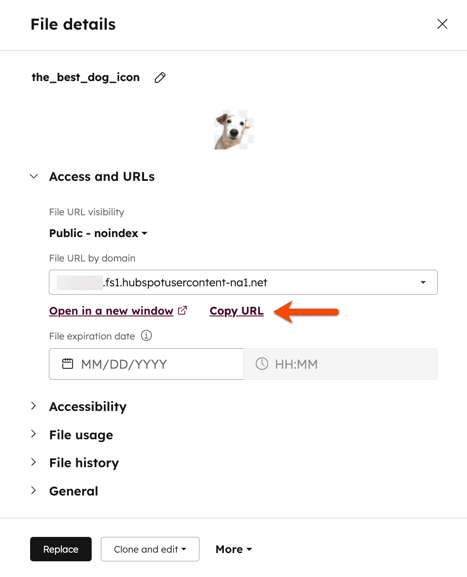
Files
Kiitos palautteestasi. Se on meille erittäin tärkeää.
Tätä lomaketta käytetään vain dokumentaation palautteeseen. Lue, miten saat apua HubSpotin kanssa.